Surat keterangan adalah suatu jenis surat yang berisikan mengenai penjelasan mengenai suatu hal.
Jenis - Jenis Surat Keterangan Klinik
Membuat surat keterangan untuk pasien membutuhkan waktu yang cukup lama karena klinik perlu mencari lagi form surat yang dibutuhkan pasien. Bukan hanya surat keterangan sehat, surat keterangan sakit, surat kelahiran, masih banyak format surat lainnya. Belum lagi data personal pasien seperti tanggal lahir serta alamat sebagai keterangan dalam melengkapi surat.
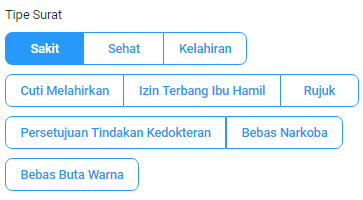
Sekarang dengan sistem informasi Assist.id, semua urusan surat menyurat jadi lebih mudah. Beberapa jenis surat keterangan klinik yang tersedia di sistem Assist.id adalah :
- Surat Keterangan Sakit
- Surat Keterangan Sehat
- Surat Keterangan Kelahiran
- Surat Keterangan Cuti Melahirkan
- Surat Keterangan Perjalanan Dengan Pesawat Udara (Izin Terbang Ibu Hamil)
- Surat Keterangan Rujukan
- Surat Persetujuan Tindakan Kedokteran
- Surat Keterangan Bebas Narkoba
- Surat Keterangan Bebas Buta Warna
- Surat Hasil Lab Test Covid-19
Ada 3 langkah mudah untuk membuat surat di sistem klinik Assist.id :
- Pilih Jenis Surat
- Isi Nama Pasien, Dokter dan Tanggal Keluar Surat
Kenapa hanya 3 langkah ?
Ya, karena semua data personal pasien akan terisi otomatis hanya dengan klik nama pasien tersebut. Hal ini berlaku juga untuk nomor SIP dokter, serta masa berlakunya surat.
Bagaimana Caranya?
Berikut kami paparkan langkah membuat surat mudah menggunakan Assist.id sesuai dengan tipe surat :
Surat Keterangan Sakit
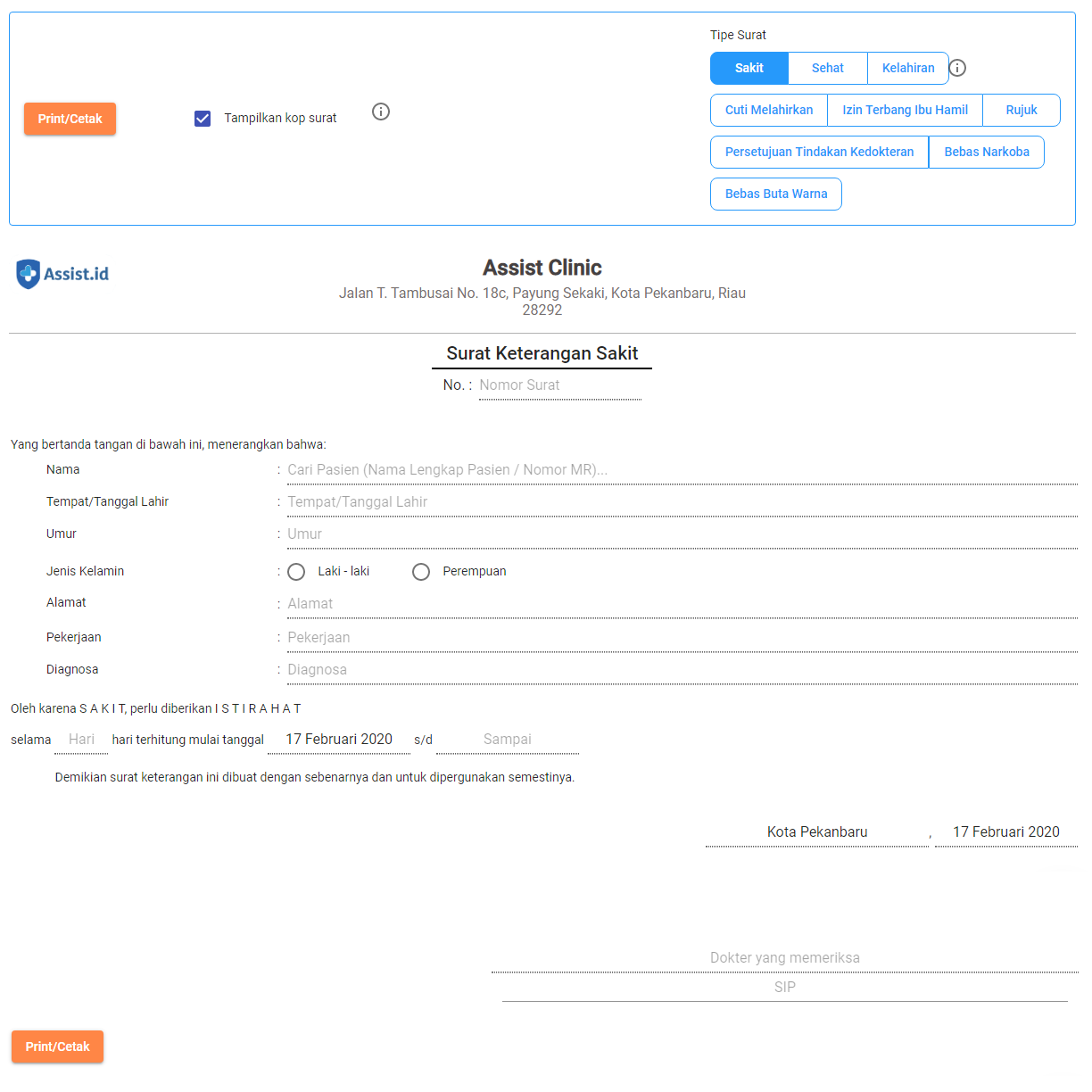
Simak langkah2 pembuatan surat berikut :
- Pada fitur Setting, pada bagian kiri, baris ke-2 dari bawah, klik Surat Menyurat
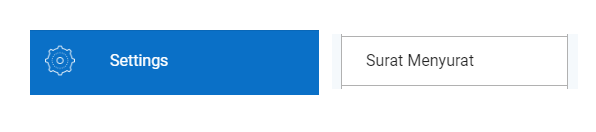
- Untuk membuat surat sakit, perlu dipastikan untuk memilih Sakit pada jenis surat.
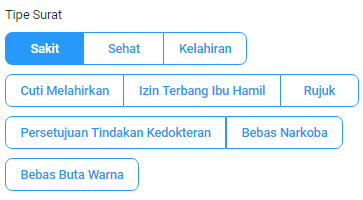
- Lalu isi nomor surat keterangan sakit pada Kolom "No:" dibawah judul surat.
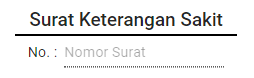
- Selanjutnya isi nama pasien sesuai yang sudah terdata pada sistem klinik. Ketik dan klik nama pasien seperti pada gambar berikut :
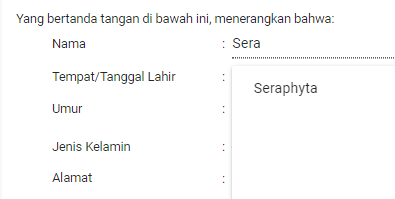
- Lalu data pasien akan terisi otomatis sesuai dengan profil mereka. Hasilnya akan terlihat seperti pada gambar berikut :
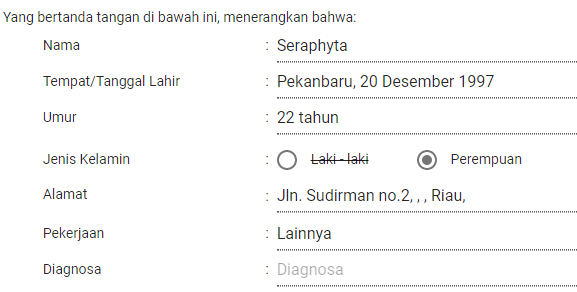
- Pada diagnosa, bisa mengisi data sesuai dengan data konsultasi. Untuk durasi istirahat pasien bisa langsung diisi pada kolom Hari dan tanggal berakhirnya akan terisi secara otomatis, seperti pada gambar berikut :
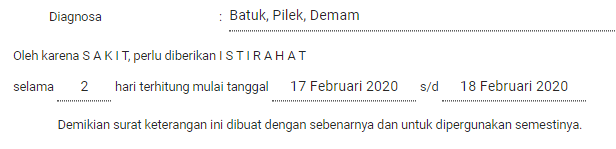
- Untuk tanggal keluarnya surat, sudah diset otomatis pada hari membuat surat, namun jika kebutuhan klinik berbeda, bisa disesuaikan dengan klik tanggal surat dan pilih tanggal pada kalender seperti gambar berikut :
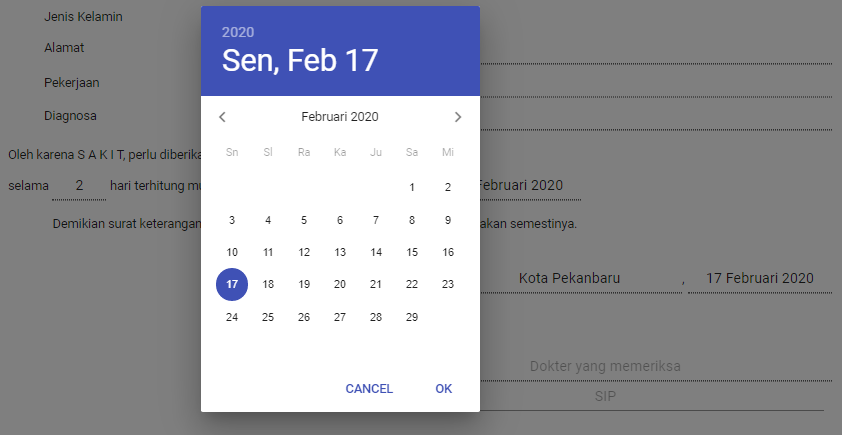
- Untuk data dokter juga sama seperti data pasien, tinggal ketik nama dokter lalu nomor SIPnya akan terisi secara otomatis, seperti pada kedua gambar berikut :
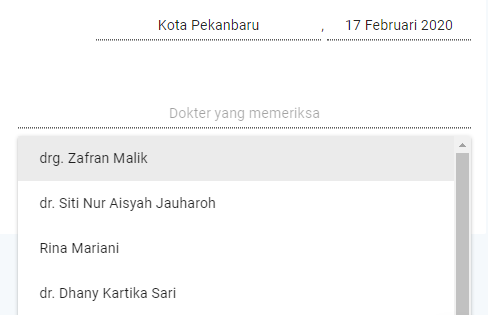
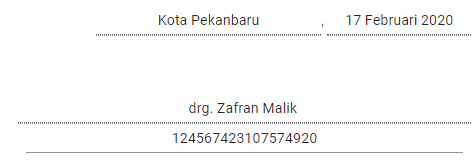
- Setelah semua dokumen terisi, klik icon Print/Cetak, seperti pada gambar :

- Lalu jendela print akan terbuka seperti gambar berikut :

Surat Keterangan Sehat
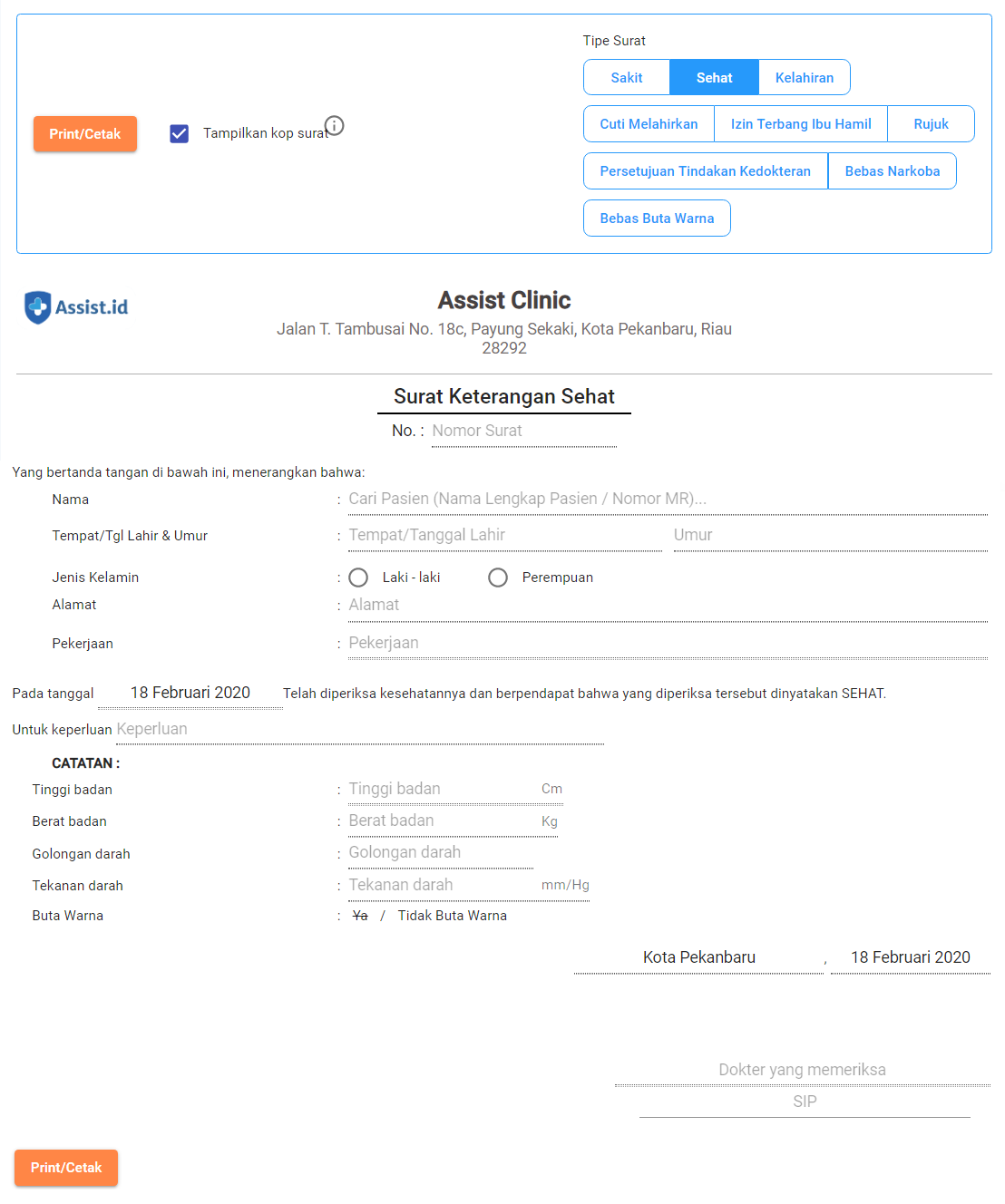
Untuk membuat surat sehat, perlu dipastikan untuk memilih Sehat pada jenis surat seperti pada gambar dibawah.
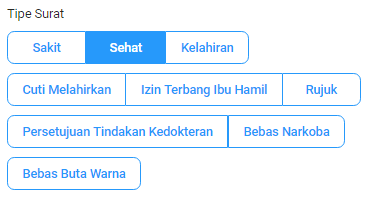
Lalu isi nomor surat keterangan sakit pada Kolom "No:" dibawah judul surat, seperti pada gambar dibawah.
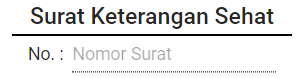
Selanjutnya isi nama pasien sesuai yang sudah terdata pada sistem klinik. Ketik dan klik nama pasien seperti pada gambar berikut :
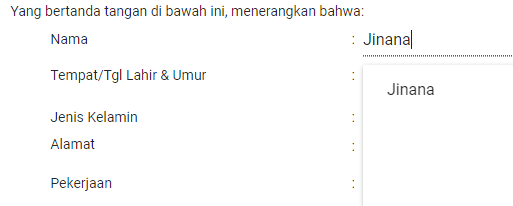
Lalu data pasien akan terisi otomatis sesuai dengan profil mereka. Seperti pada gambar berikut :
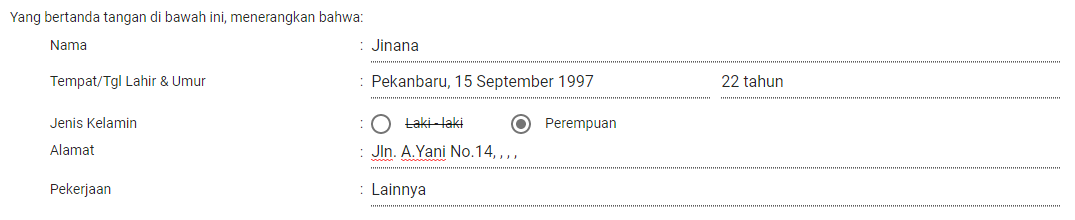
Lalu isi keperluan surat serta Vital Sign pasien sesuai dengan pengecekan ke pasien, seperti pada gambar berikut :
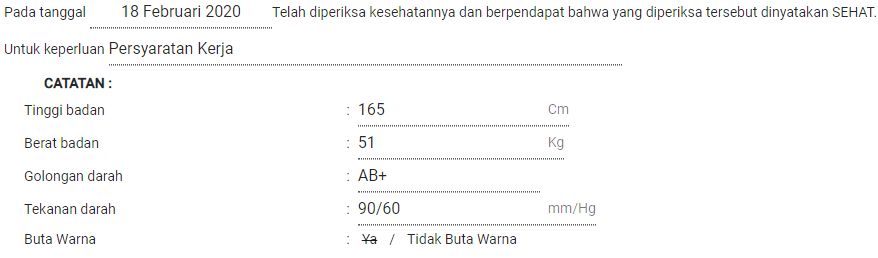
Lalu untuk nomor SIP dokter, cukup mengetik nama data dokter seperti gambar dibawah :
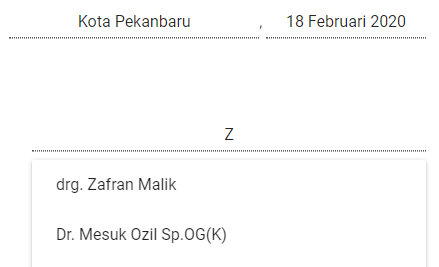
Lalu nomor SIP dokter akan terisi secara otomatis.
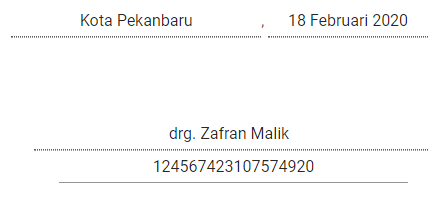
Setelah semua dokumen terisi, klik icon Print/Cetak, seperti pada gambar :

Lalu jendela print akan terbuka seperti gambar berikut :
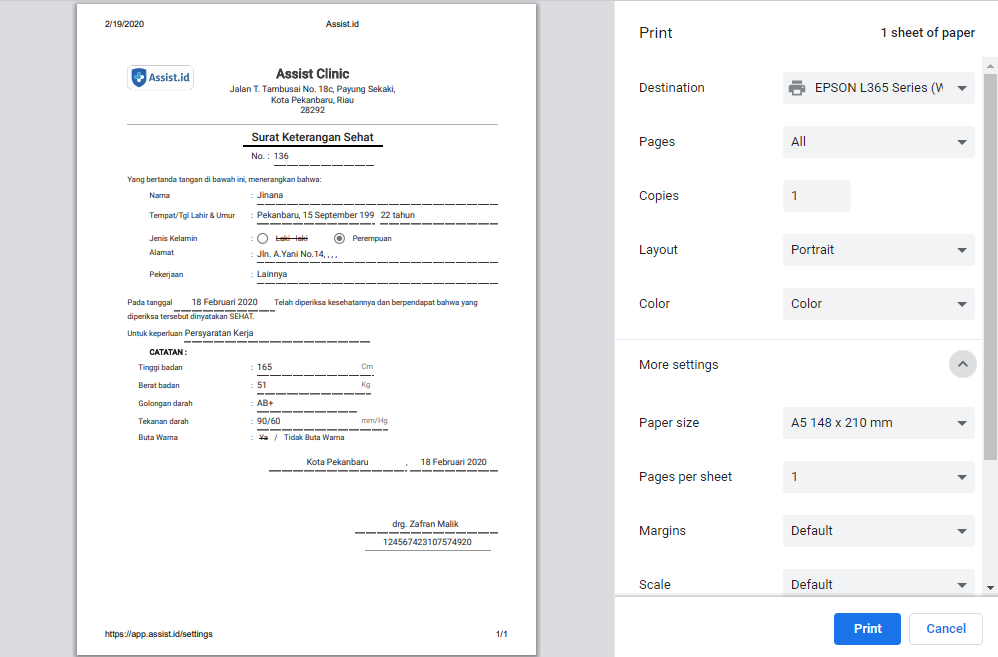
Surat Keterangan Kelahiran
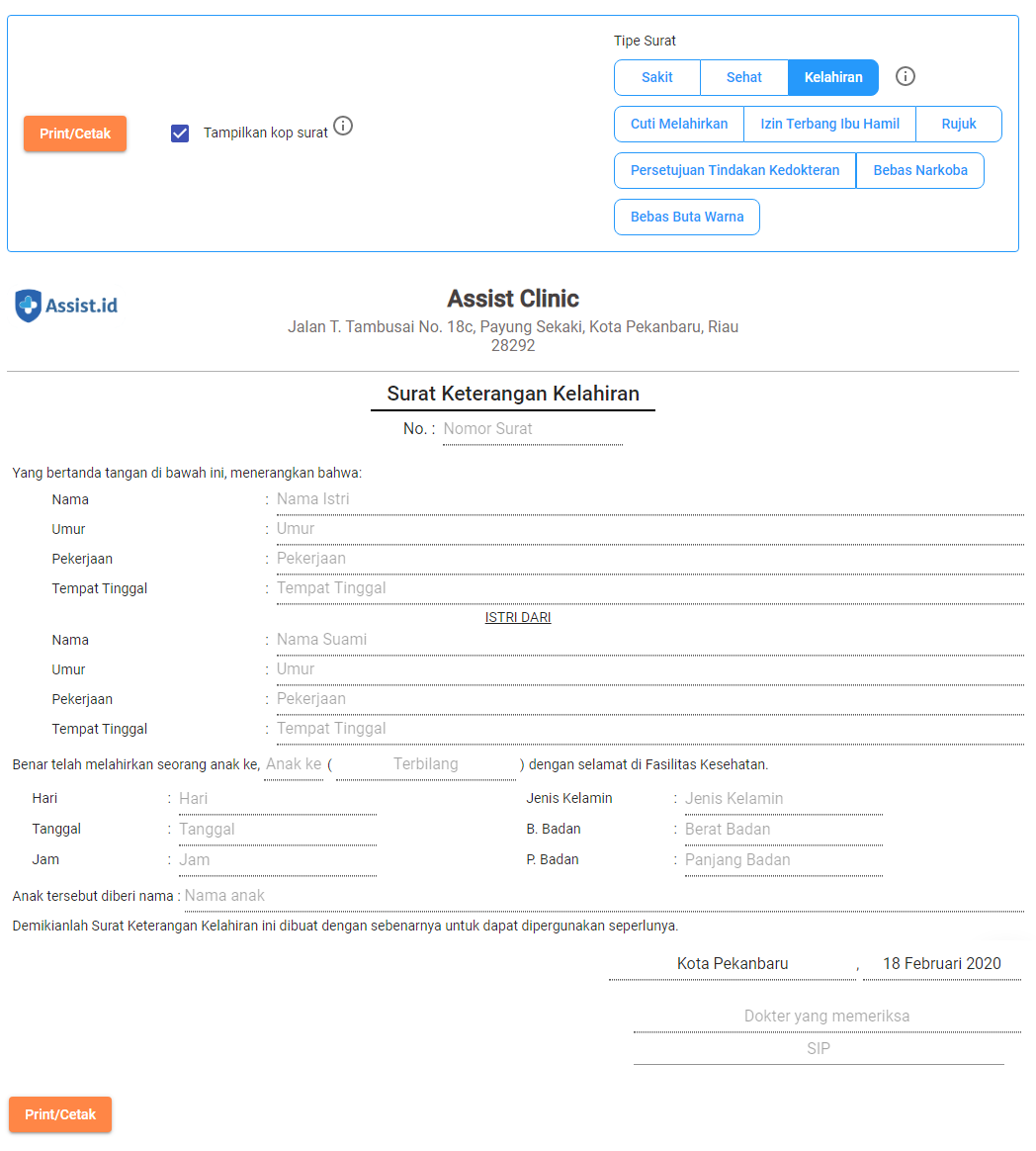
Untuk membuat surat sakit, perlu dipastikan untuk memilih Sakit pada jenis surat seperti pada gambar dibawah :
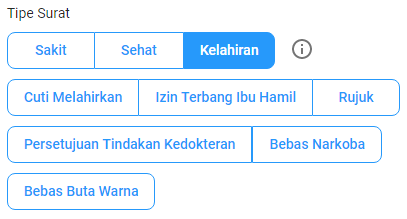
Lalu isi nomor surat keterangan sakit pada Kolom "No:" dibawah judul surat, seperti pada gambar dibawah:
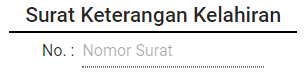
Selanjutnya isi nama pasien sesuai yang sudah terdata pada sistem klinik. Ketik dan klik nama pasien seperti pada gambar berikut :
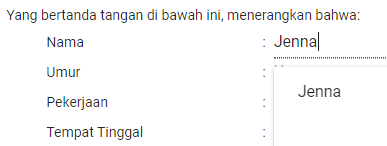
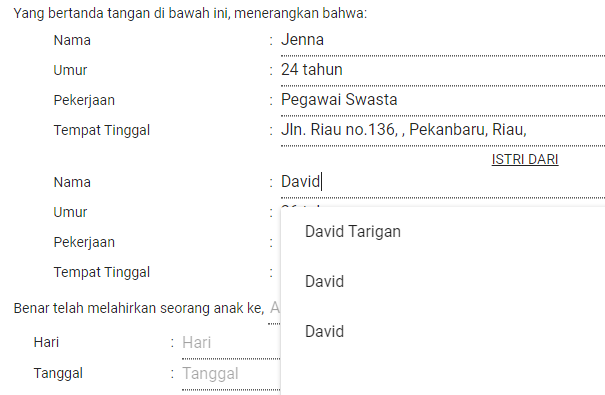
Lalu data pasien akan terisi otomatis sesuai dengan profil mereka. Seperti pada gambar berikut :
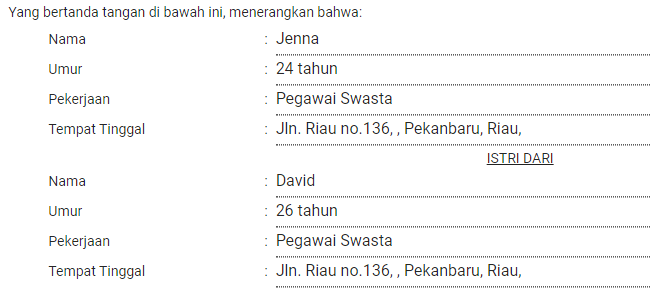
Lalu lengkapi informasi kelahiran pasien, hasilnya akan terlihat seperti gambar dibawah :
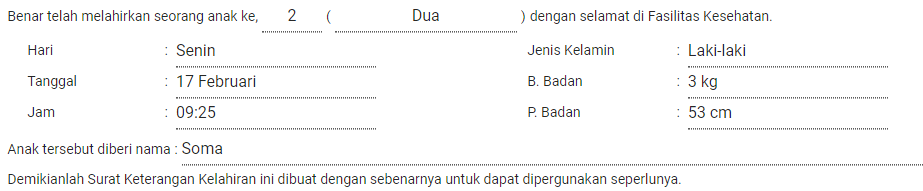
Lalu untuk nomor SIP dokter, cukup mengetik nama data dokter seperti gambar dibawah :
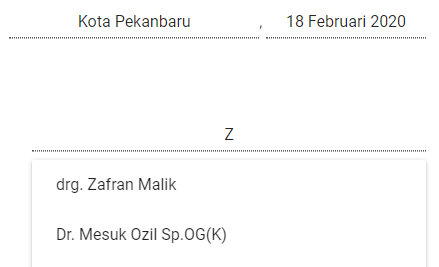
Lalu nomor SIP dokter akan terisi secara otomatis.
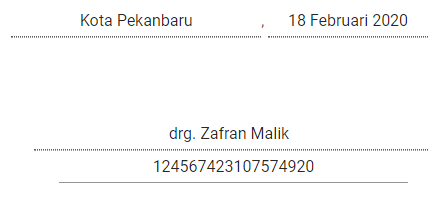
Setelah semua dokumen terisi, klik icon Print/Cetak, seperti pada gambar :

Lalu jendela print akan terbuka seperti gambar berikut :
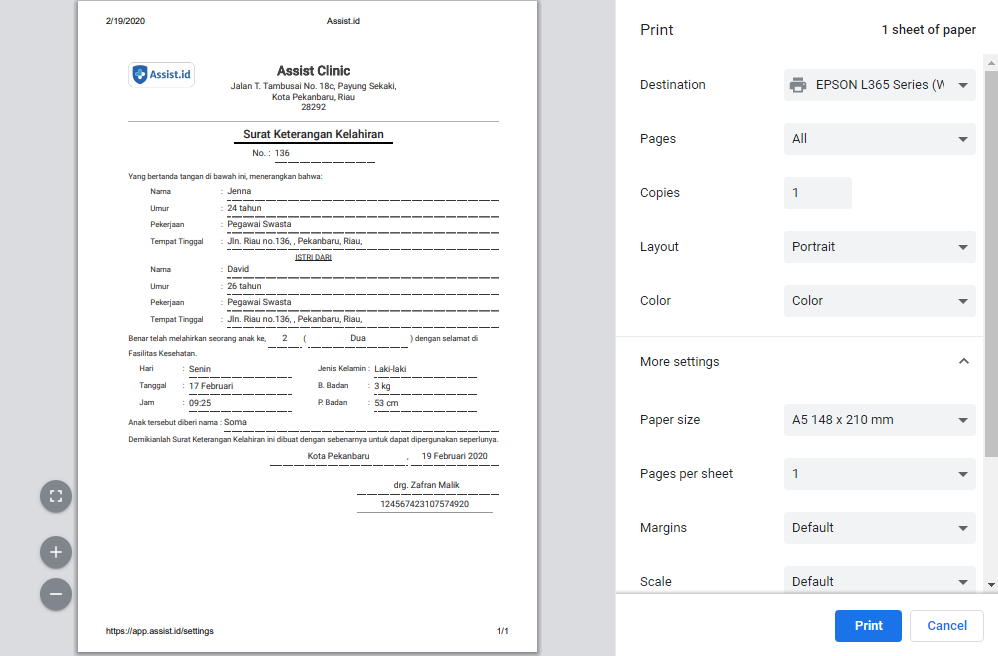
Surat Keterangan Cuti Melahirkan
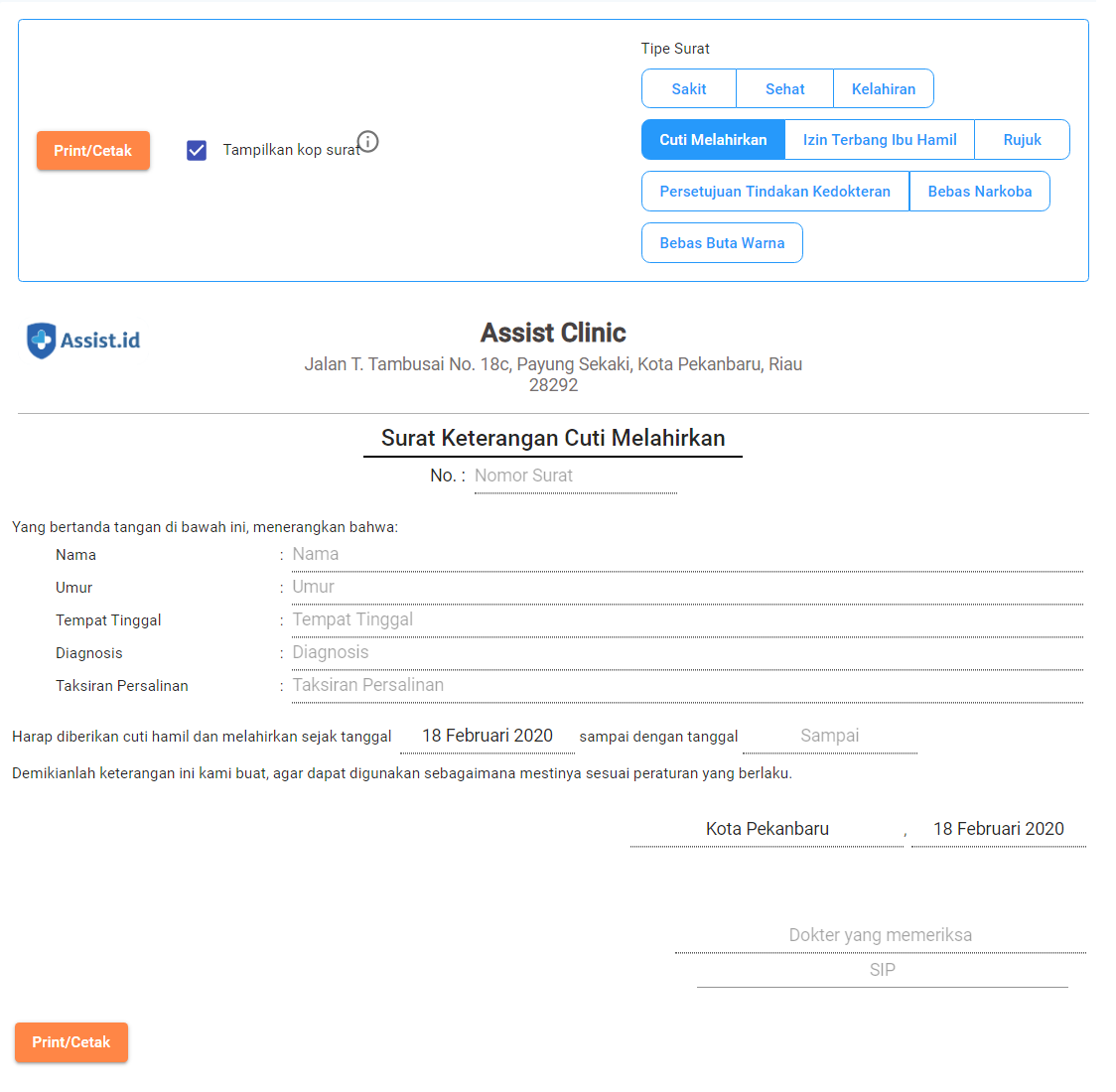
Untuk membuat surat keterangan cuti melahirkan, perlu dipastikan untuk memilih Cuti Melahirkan pada jenis surat seperti pada gambar dibawah :
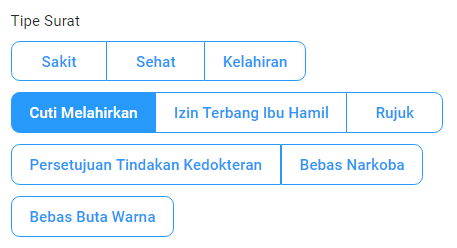
Lalu isi nomor surat keterangan sakit pada Kolom "No:" dibawah judul surat, seperti pada gambar dibawah :
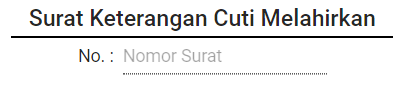
Selanjutnya isi nama pasien sesuai yang sudah terdata pada sistem klinik. Ketik dan klik nama pasien seperti pada gambar berikut :
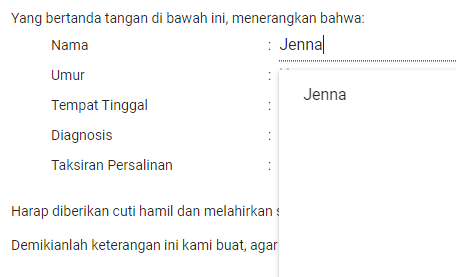
Lalu data pasien akan terisi otomatis sesuai dengan profil mereka. Lalu isi informasi yang dibutuhkan dan hasilnya akan terlihat seperti pada gambar berikut :
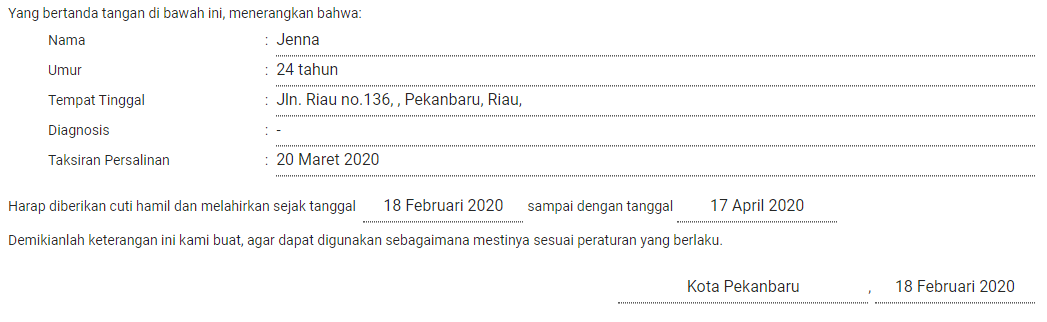
Lalu untuk nomor SIP dokter, cukup mengetik nama data dokter seperti gambar dibawah :
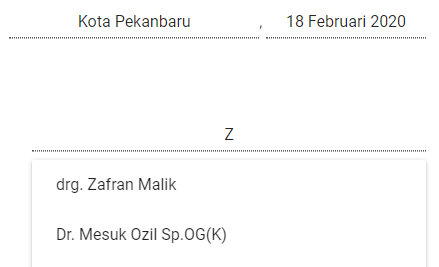
Lalu nomor SIP dokter akan terisi secara otomatis.
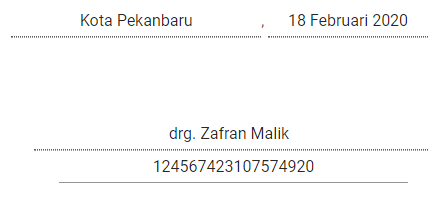
Setelah semua dokumen terisi, klik icon Print/Cetak, seperti pada gambar :

Lalu jendela print akan terbuka seperti gambar berikut :

Surat Keterangan Perjalan Dengan Pesawat Udara (Izin Terbang Ibu Hamil)
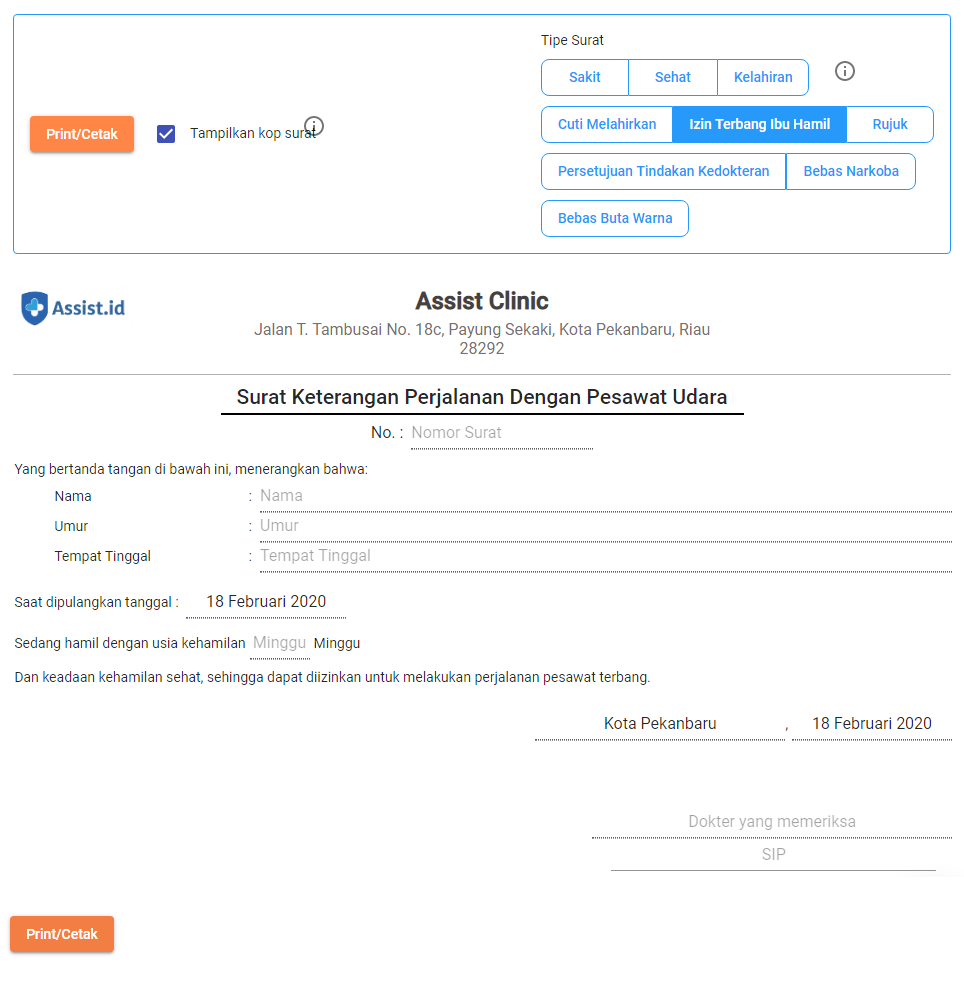
Untuk membuat surat izin terbang Ibu hamil, perlu dipastikan untuk memilih Izin Terbang Ibu Hamil pada tipe surat seperti pada gambar dibawah :
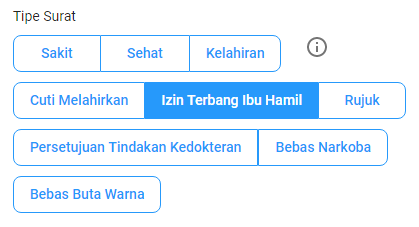
Lalu isi nomor surat keterangan sakit pada Kolom "No:" dibawah judul surat, seperti pada gambar dibawah :

Selanjutnya isi nama pasien sesuai yang sudah terdata pada sistem klinik. Ketik dan klik nama pasien seperti pada gambar berikut :
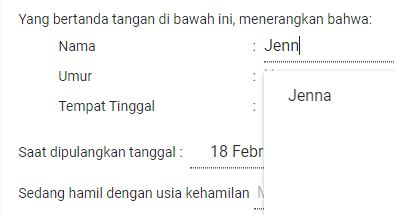
Lalu data pasien akan terisi otomatis sesuai dengan profil mereka. Lengkapi informasi yang dibutuhkan dan hasilnya akan terlihat seperti pada gambar berikut :
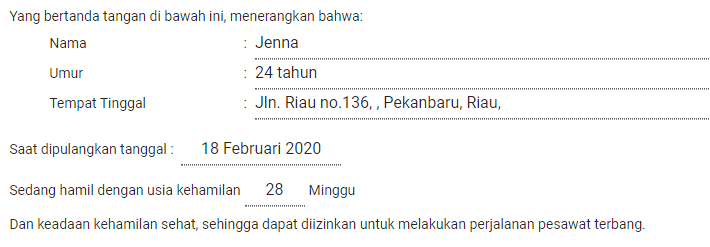
Untuk data dokter juga sama seperti data pasien, tinggal ketik nama dokter lalu nomor SIPnya akan terisi secara otomatis, seperti pada kedua gambar berikut :
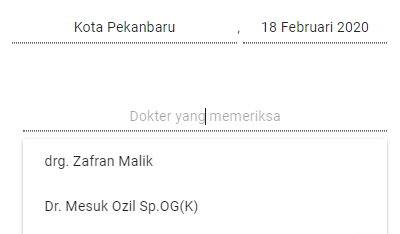
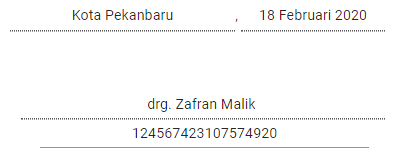
Setelah semua dokumen terisi, klik icon Print/Cetak, seperti pada gambar :

Lalu jendela print akan terbuka seperti gambar berikut :
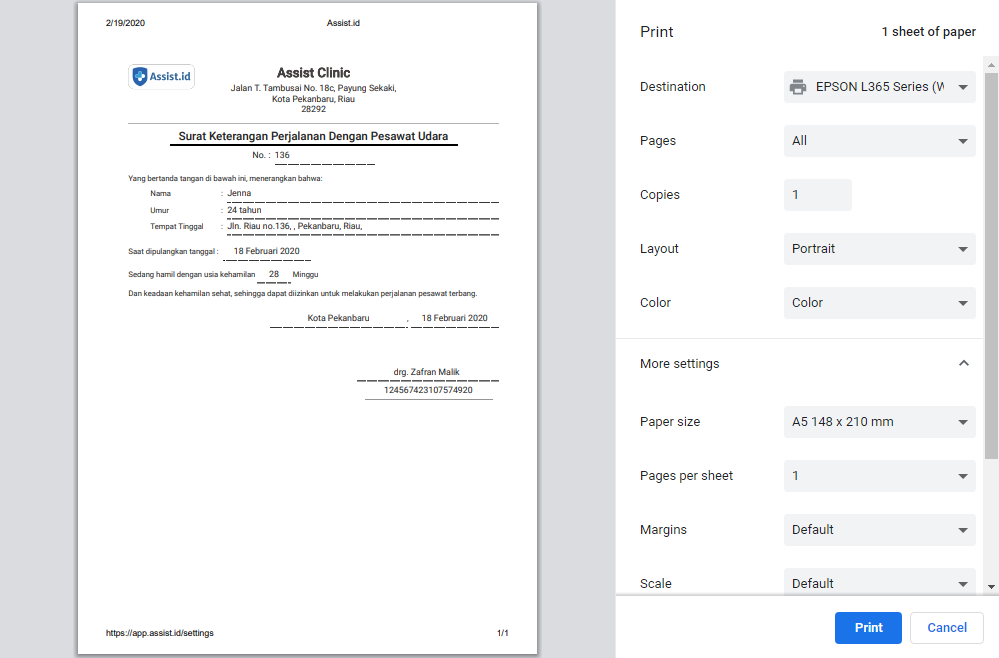
Surat Keterangan Rujukan
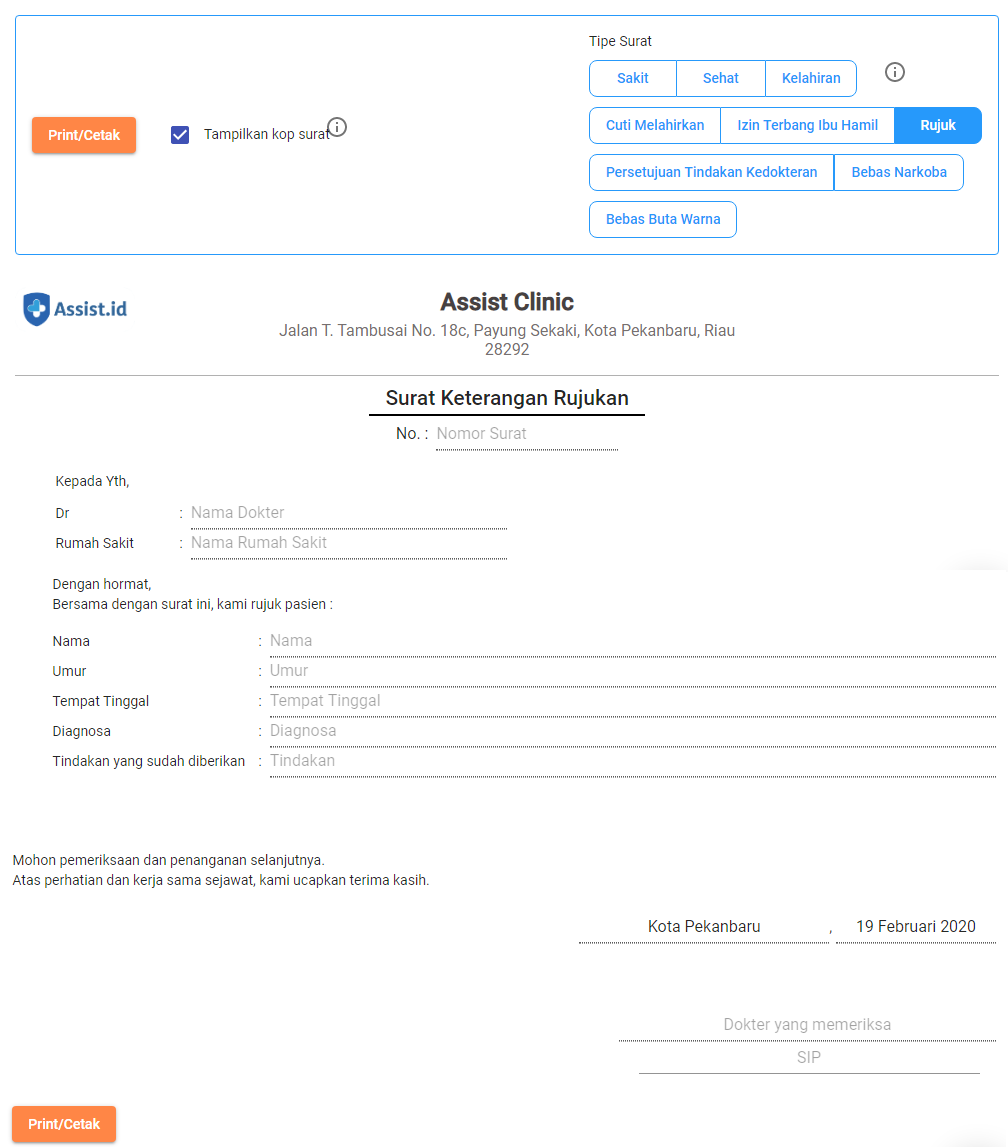
Untuk membuat surat keterangan cuti melahirkan, perlu dipastikan untuk memilih Cuti Melahirkan pada jenis surat seperti pada gambar dibawah :
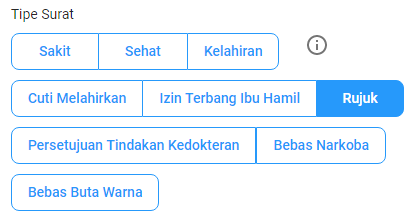
Lalu isi nomor surat keterangan sakit pada Kolom "No:" dibawah judul surat, seperti pada gambar dibawah :
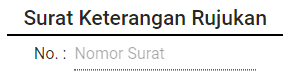
Lalu isi nama dokter serta rumah sakit tempat pasien dirujuk. Hasilnya akan terlihat seperti gambar berikut :
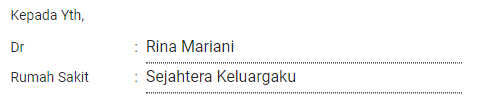
Selanjutnya isi nama pasien sesuai yang sudah terdata pada sistem klinik. Ketik dan klik nama pasien seperti pada gambar berikut :
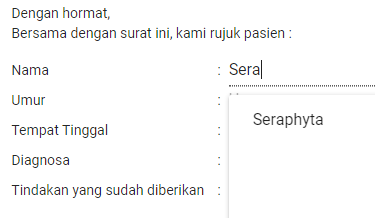
Lalu data pasien akan terisi otomatis sesuai dengan profil mereka. Lalu isi informasi yang dibutuhkan dan hasilnya akan terlihat seperti pada gambar berikut :
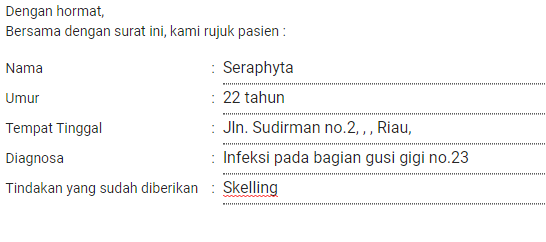
Lalu untuk nomor SIP dokter, cukup mengetik nama data dokter seperti gambar dibawah :
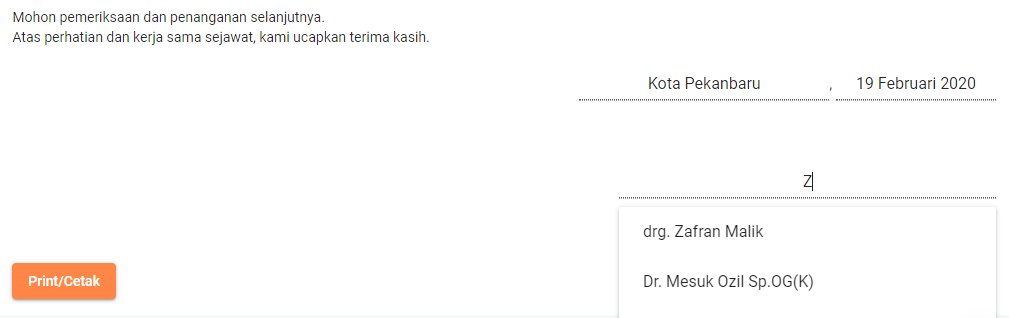
Lalu nomor SIP dokter akan terisi secara otomatis.
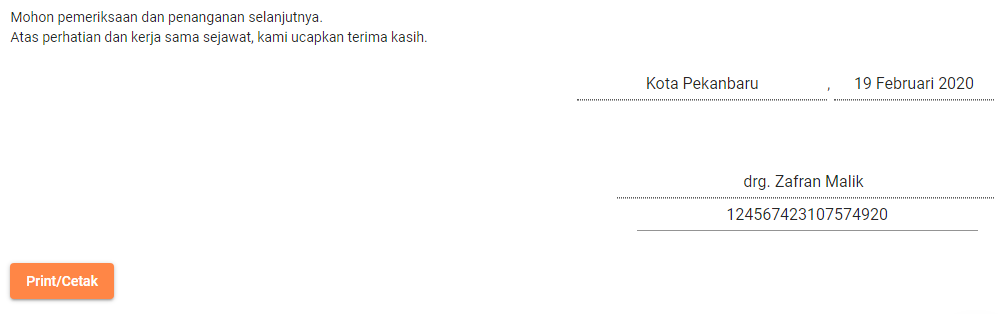
Setelah semua dokumen terisi, klik icon Print/Cetak, seperti pada gambar :

Lalu jendela print akan terbuka seperti gambar berikut :
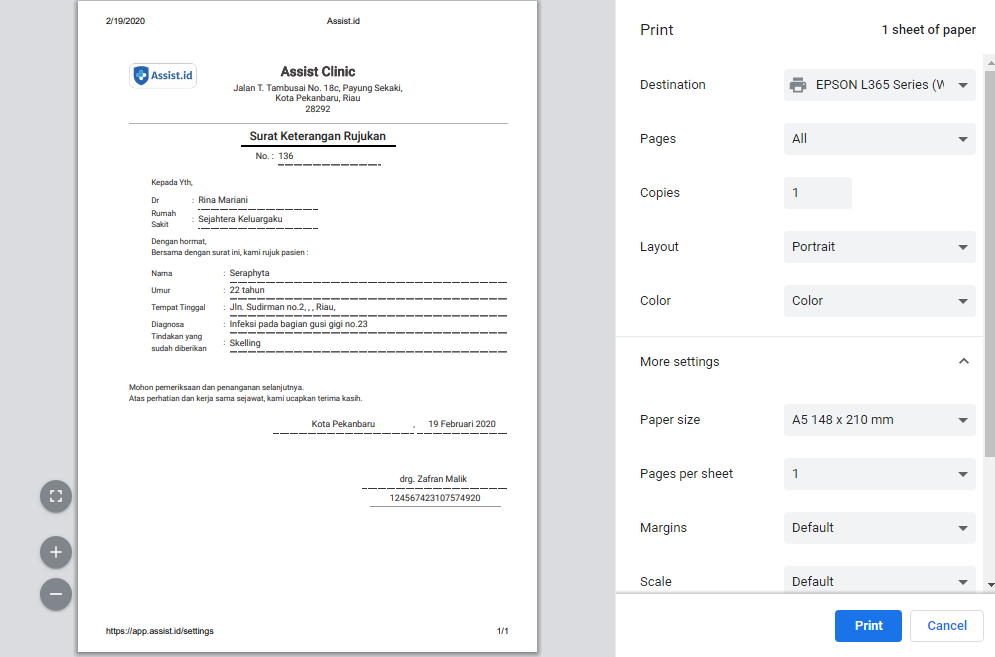
Surat Persetujuan Tindakan Kedokteran
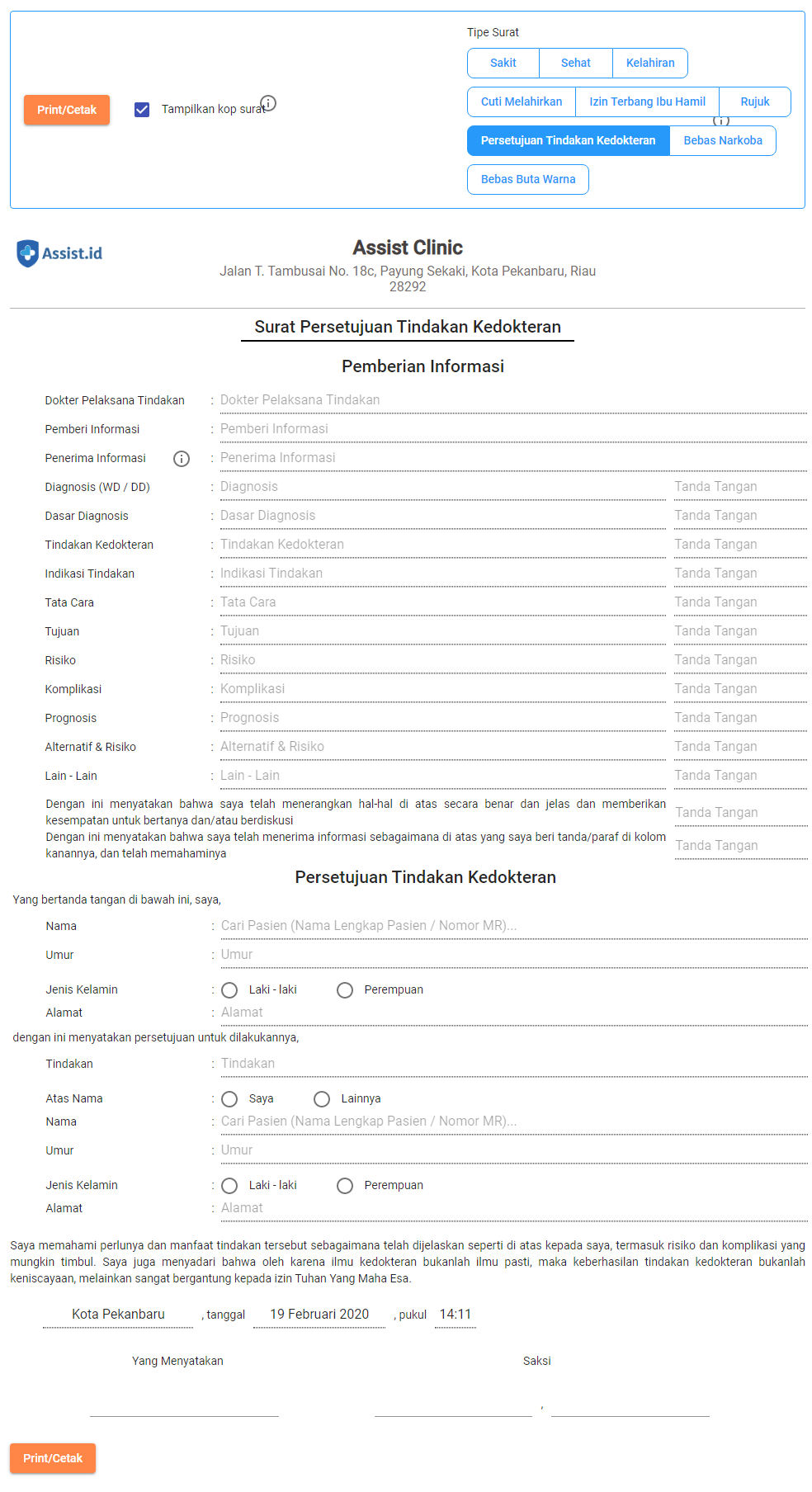
Lengkapi semua data yang dibutuhkan, lalu klik Tombol Print/Cetak agar surat bisa ditandatangani.
Surat Keterangan Bebas Narkoba
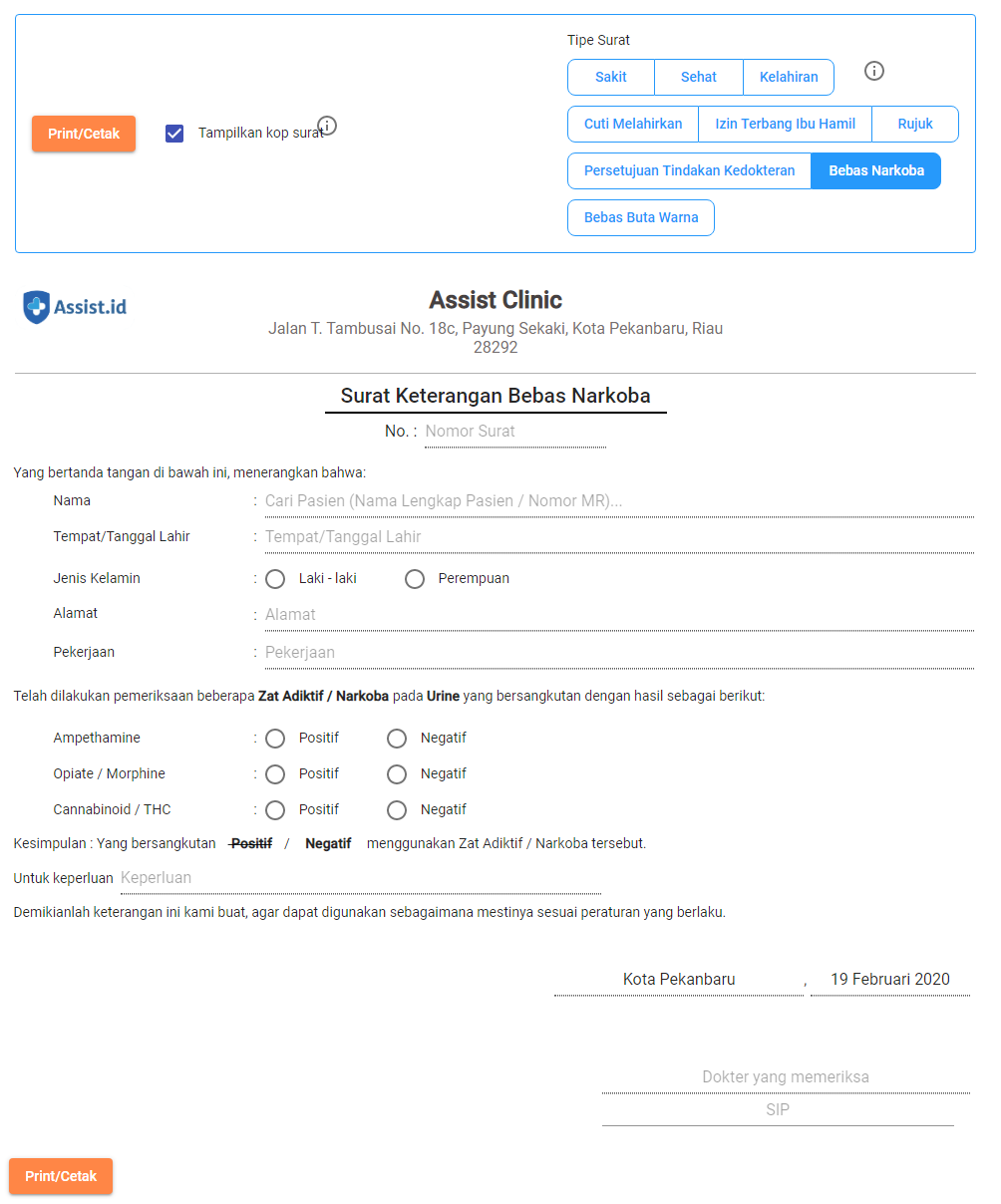
Untuk membuat surat keterangan bebas narkoba, perlu dipastikan untuk memilih Surat Keterangan Bebas Narkoba pada jenis surat seperti pada gambar dibawah :
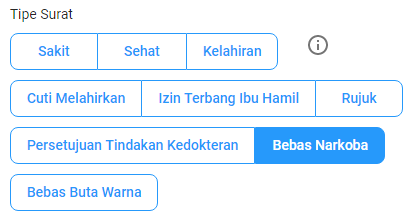
Lalu isi nomor surat keterangan bebas narkoba pada Kolom "No:" dibawah judul surat, seperti pada gambar dibawah :
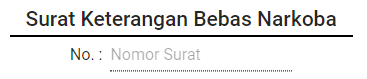
Selanjutnya isi nama pasien sesuai yang sudah terdata pada sistem klinik. Ketik dan klik nama pasien seperti pada gambar berikut :
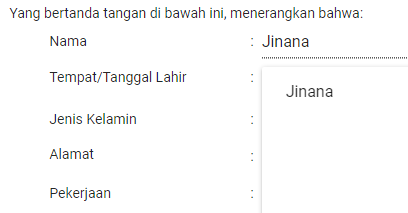
Lalu data pasien akan terisi otomatis sesuai dengan profil mereka. Lalu isi informasi yang dibutuhkan dan hasilnya akan terlihat seperti pada gambar berikut :
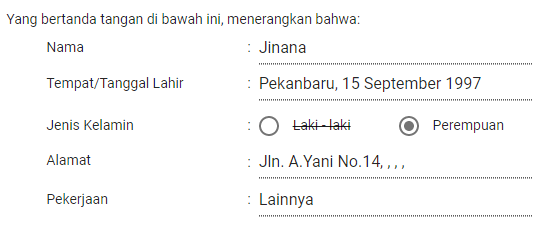
Lalu isi data sesuai dengan hasil pengecekan pasien. Hasilnya terlihat seperti gambar berikut :
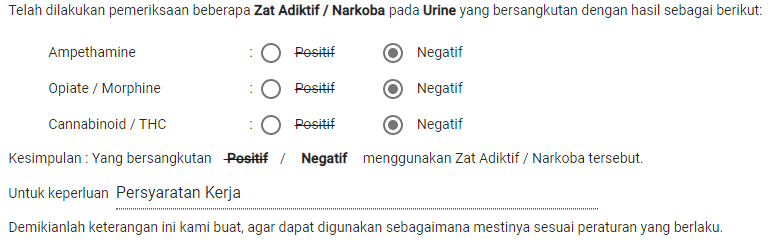
Untuk nomor SIP dokter, cukup ketik nama dokter dan klik nama dokter maka nomor SIPnya akan terisi otomatis seperti pada gambar berikut :
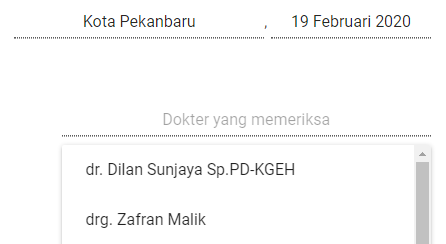
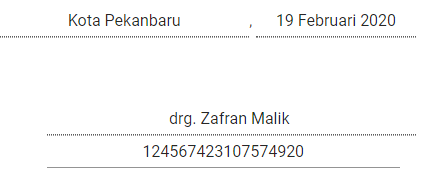
Setelah semua dokumen terisi, klik icon Print/Cetak, seperti pada gambar :

Lalu jendela print akan terbuka seperti gambar berikut :
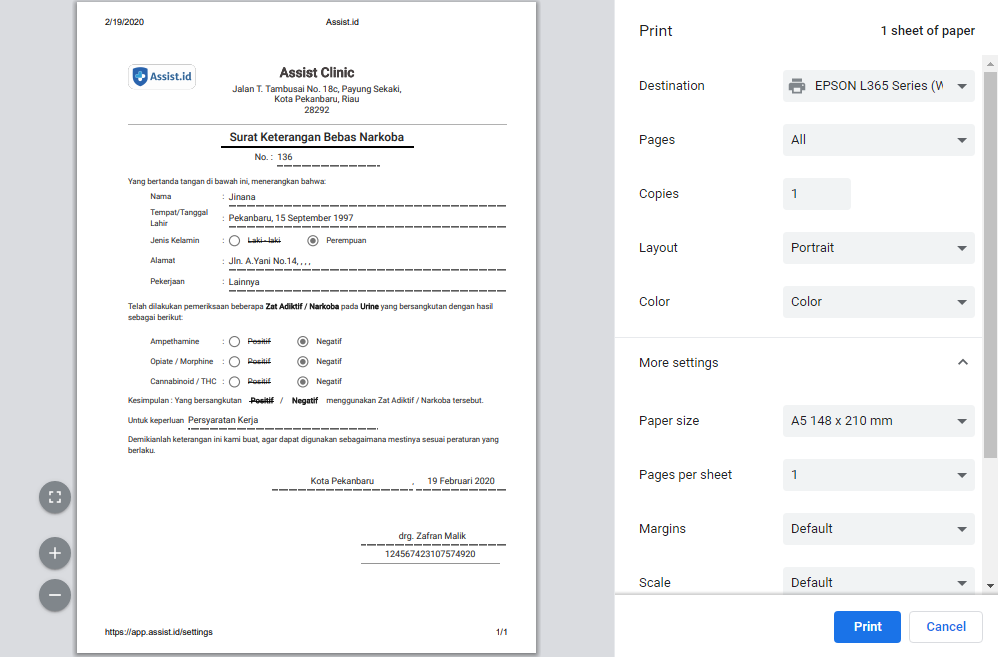
Surat Keterangan Bebas Buta Warna
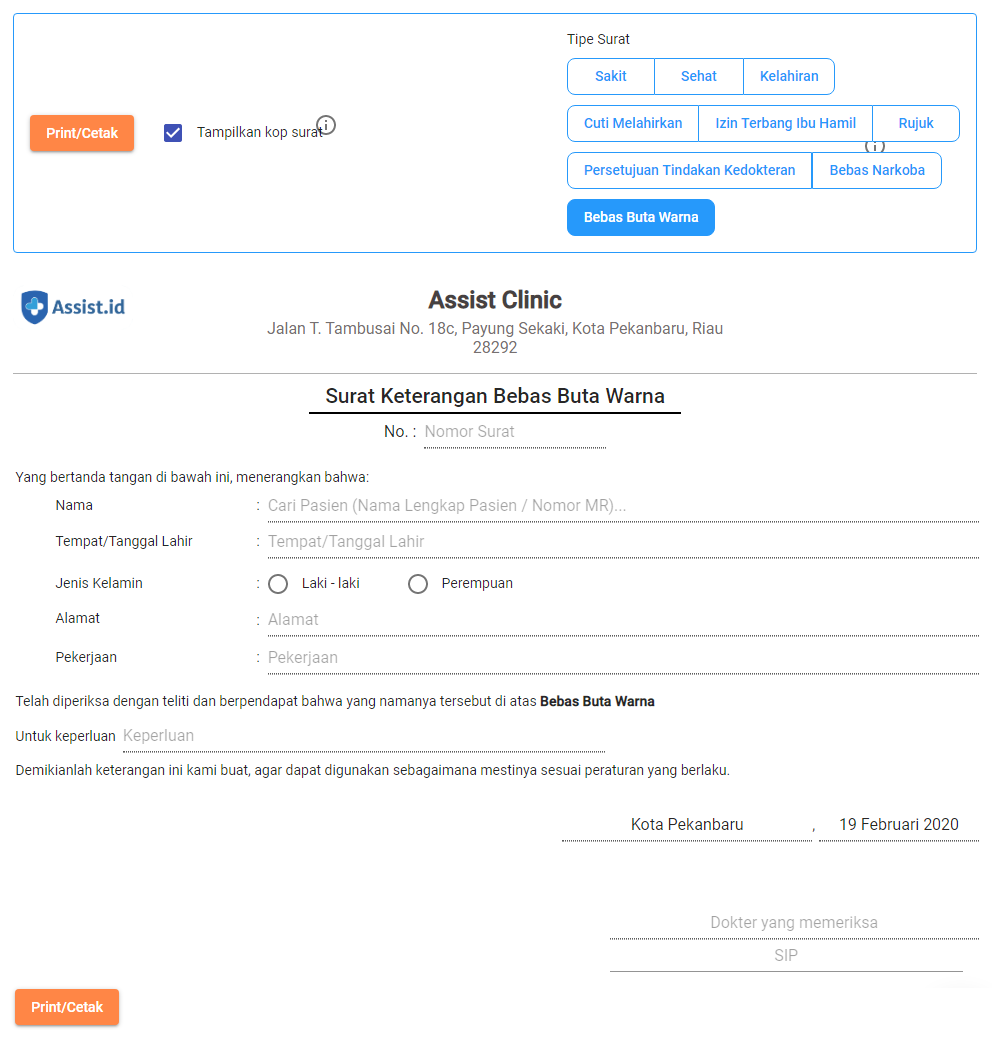
Untuk membuat surat keterangan cuti melahirkan, perlu dipastikan untuk memilih Cuti Melahirkan pada jenis surat seperti pada gambar dibawah :
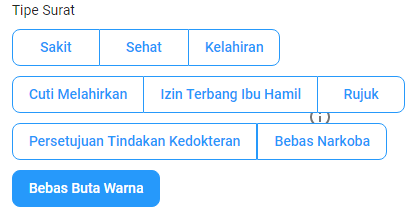
Lalu isi nomor surat keterangan sakit pada Kolom "No:" dibawah judul surat, seperti pada gambar dibawah :

Selanjutnya isi nama pasien sesuai yang sudah terdata pada sistem klinik. Ketik dan klik nama pasien seperti pada gambar berikut :
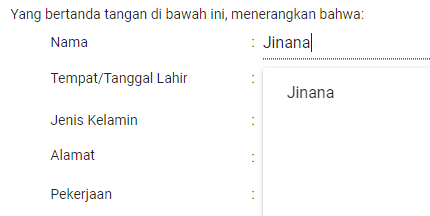
Maka data pasien akan terisi otomatis, seperti pada gambar berikut :
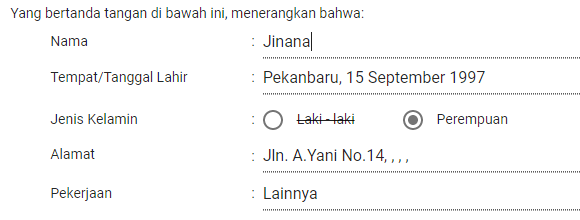
Lalu isi keperluan membuat surat di bagian yang diperlukan :

Untuk nomor SIP akan terisi otomatis seperti pada kedua gambar berikut :
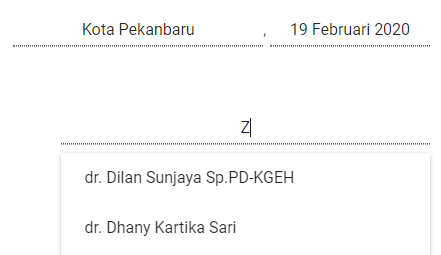
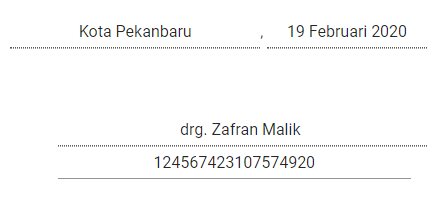
Setelah semua dokumen terisi, klik icon Print/Cetak, seperti pada gambar :

Lalu jendela print akan terbuka seperti gambar berikut :
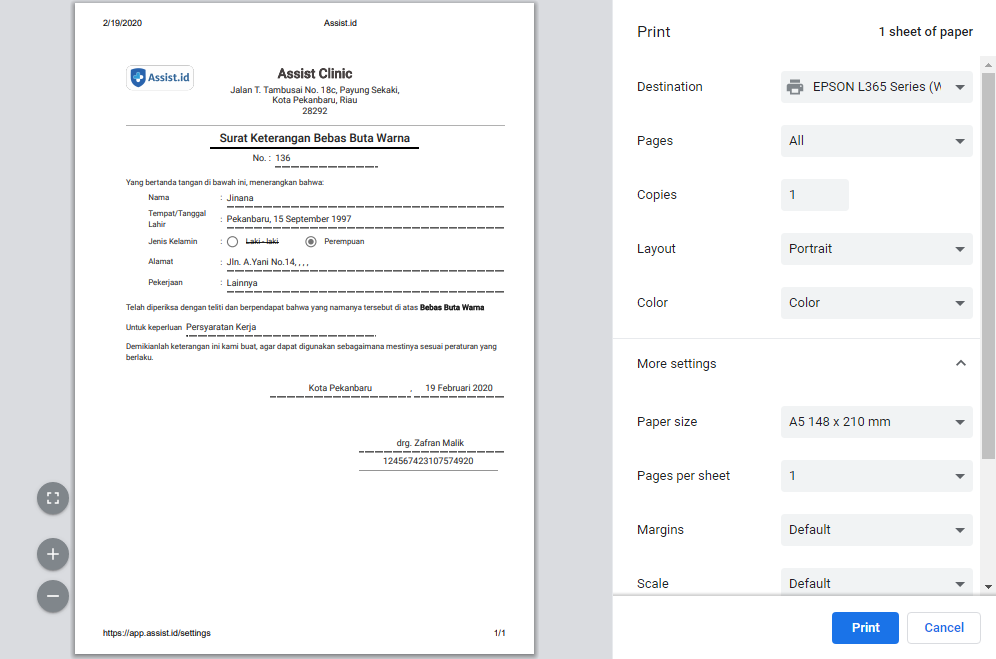
Surat Hasil Lab Test Covid-19
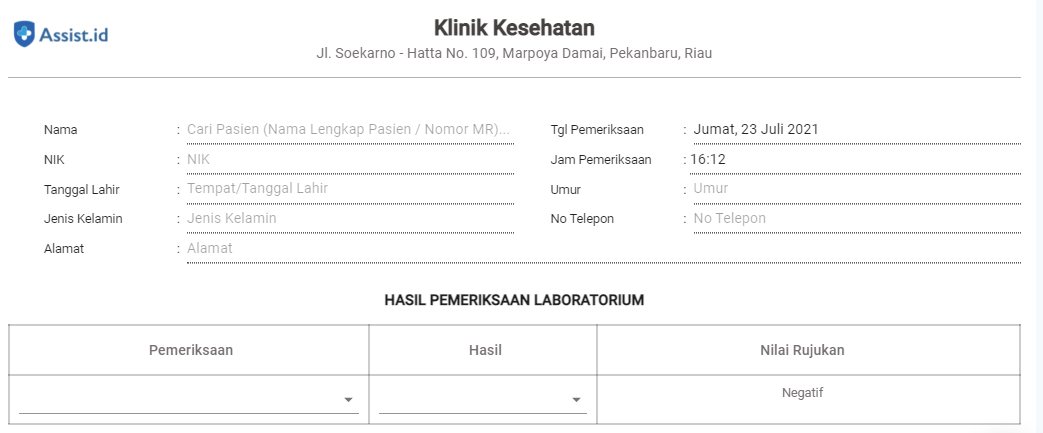
Untuk membuat surat hasil pemeriksaan lab, perlu dipastikan untuk memilih Tipe Surat Covid-19 seperti pada gambar dibawah :
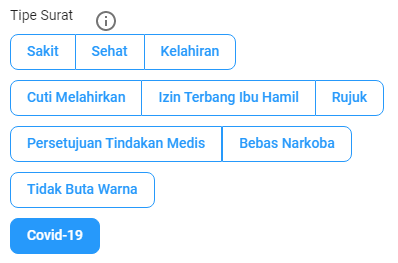
Lalu isi Data Pasien beserta Waktu pemeriksaan.

Lalu pilih jenis Pemeriksaan dan Hasil Pemeriksaan.

Setelah itu isi keterangan Tanggal Dikeluarkan (Surat Hasil Lab), Jam Keluar Hasil dan Nama Petugas Medis.
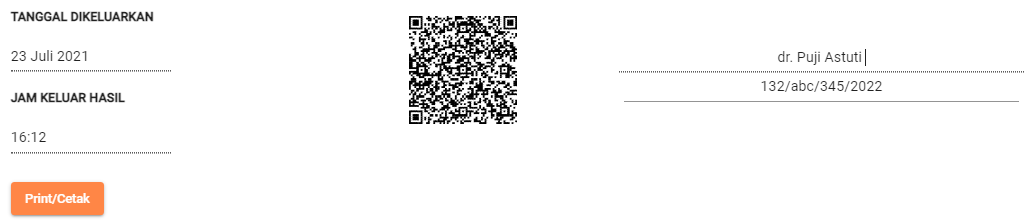
Setelah semua dokumen terisi, klik icon Print/Cetak, seperti pada gambar :

Pada Surat Hasil Lab ini terdapat QR Code otomatis yang bisa di scan sebagai keabsahan surat hasil Lab tersebut. Berikut contoh hasil scan pada QR Code:
Dokumen ini sah, Kamis 29 Juli 2021. Pasien Bunga Bella telah melakukan Test PCR dengan hasil Negatif di Klinik Kesehatan
Pada hasil scan QR Code tersebut menerangkan Hasil Lab pada Pasien yang melakukan test Covid-19 di Klinik Anda.
Selamat, Anda telah berhasil Menulis dan Mencetak Berbagai Jenis Surat Keterangan pada Sistem Assist.id╰(///´꒳`///)╯
Informasi lebih lanjut silahkan menghubungi [Whats's App : 0821-1222-2500]
Atau kunjungi laman kami di Assist.id
Cari tutorial Assist.id di Kotak di bawah ini
Jika Anda memiliki pertanyaan mengenai produk atau cara penggunaannya silahkan hubungi kami melalui live chat di dalam sistem ataupun laman kami di sebelah kanan bawah. Selamat Mencoba!



